¶ Configurez votre écran TFT Adafruit 2,8" capacitif/résistif
Cet écran se trouve sur ce site. Comme les overlays existent déjà pour cet écran dans le répertoire /boot/overlays, il sera pris en charge avec une configuration simple.
pitft28-capacitive.dtbo
pitft28-resistive.dtbo
Vérifiez si vous avez la version capacitive ou résistive de l'écran et ajustez la ligne dt-overlay dans le fichier recalbox-user-config.txt.
Cet écran utilise le bus SPI pour être piloté. Sa faible résolution nous permet d'obtenir une bonne fréquence d'images dans les fréquences d'émulation. Pas vraiment à 60fps, mais plus que le minimum de 30 fps grâce au programme modifié fcbp.
¶ Modification à faire pour correspondre à la résolution de l'écran
- Vous devez ouvrir le fichier recalbox-user-config.txt.
- Ajouter ceci dans ce fichier :
dtparam=spi=on
dtparam=i2c1=on
dtparam=i2c_arm=on
hdmi_cvt=320 240 60 1 0 0 0
hdmi_group=2
hdmi_mode=87
# working config for speed
# 900 Mhz -> 48000000
# 1Ghz -> 35000000
#modification of the speed
dtoverlay=pitft28-resistive,rotate=90,speed=22000000,fps=60
La vitesse du bus SPI doit être ajustée si vous overclockez votre Raspberry Pi pour obtenir une bonne image. Ces réglages ont été testés sur un Raspberry Pi1 à 1,1Ghz.
Pour commencer, vous pouvez essayer avec ceci :
dtoverlay=pitft28-resistive,rotate=90,speed=32000000,fps=20
Dans le cas d'un écran capacitif, il suffit de remplacer par ceci :
dtoverlay=pitft28-capacitive,rotate=90,speed=32000000,fps=20
Lors du redémarrage, l'écran doit commencer par un écran blanc et, après quelques secondes, il doit devenir noir. C'est le signe que l'écran est maintenant pris en charge. Mais vous n'obtiendrez aucune image tant que vous ne lancerez pas fbcp.
¶ Activation de fbcp
- Ouvrez le fichier recalbox.conf
- Trouvez la ligne suivante tout en haut :
system.fbcp.enabled=0
Vous devez désactiver les controlleurs GPIO pour utiliser fbcp.
- Modifiez cette ligne par ceci :
system.fbcp.enabled=1
- Trouvez la ligne suivante et modifiez-la si nécessaire :
controllers.gpio.enabled=0
Si vous utilisez les controlleurs GPIO, vous pouvez à la place modifier la configuration des broches GPIO en utilisant le pin 4 ou 5 pour régler la broche utilisée, en évitant les broches utilisées par votre écran. Voir ici pour plus de détails.
- Modifiez le fichier recalbox.conf comme ceci :
#global.videomode=DMT 87 HDMI
global.videomode=default
#global.ratio=auto
global.ratio=4/3
- Sauvegardez le fichier et redémarrez. L'écran devrait maintenant fonctionner parfaitement. Si vous rencontrez des problèmes, vérifiez d'abord que le programme
fbcpfonctionne avec :
ps aux | grep fbcp
Si une autre ligne que celle indiquée est listée, c'est tout bon.
Cet écran de 2,8" fonctionne bien mais peut être trop petit et trop cher (35€) en ce qui concerne les clones chinois. Configurons donc maintenant un écran TFT 3,2" de Waveshare que l'on trouve sur Banggood pour un prix inférieur à 15€.
¶ Configurez votre écran TFT Waveshare 3,2" capacitif/résistif
L'écran est le suivant : un module d'affichage TFT LCD de 3,2 pouces à écran tactile pour le Raspberry Pi B+, B, A+. Sa résolution est la même que celle du 2,8" : 320x240. Il s'agit en fait d'un écran Waveshare.
Cet écran n'est pas pris en charge par défaut par les systèmes de fichier du noyau. Nous devrons en ajouter d'autres pour que l'écran fonctionne. Ces fichiers peuvent se trouver ici.
Obtenez les fichiers waveshare35a-overlay.dtb et waveshare32b-overlay.dtb respectivement pour l'écran WaveShare 3,2" 320x240 et l'écran WaveShare 3,5" 320x480. Pour les nouveaux noyaux de la version 4.4, nous devons renommer les fichiers dtb en fichiers dtbo pour qu'ils correspondent au nouveau nom de l'arbre de superposition. Renommez waveshare35a-overlay.dtb en waveshare35a.dtbo et waveshare32b-overlay.dtb en waveshare32b.dtbo et copiez-les dans le répertoire /boot/overlays.
- Vous devez ouvrir le fichier recalbox-user-config.txt avec nano ou vim et ajoutez les lignes suivantes :
#tft screen
#Waveshare 3.2 TFT Screen
#same resolution for hdmi and tft
hdmi_cvt=320 240 60 1 0 0 0
hdmi_group=2
hdmi_mode=1
hdmi_mode=87
dtparam=spi=on
dtoverlay=waveshare32b:rotate=270,speed=82000000
¶ Activation de fbcp
- Ouvrez le fichier recalbox.conf
- Trouvez la ligne suivante tout en haut :
system.fbcp.enabled=0
Vous devez désactiver les controlleurs GPIO pour utiliser fbcp.
- Modifiez cette ligne par ceci :
system.fbcp.enabled=1
- Trouvez la ligne suivante et modifiez-la si nécessaire :
controllers.gpio.enabled=0
Si vous utilisez les controlleurs GPIO, vous pouvez à la place modifier la configuration des broches GPIO en utilisant le pin 4 ou 5 pour régler la broche utilisée, en évitant les broches utilisées par votre écran. Voir ici pour plus de détails.
- Modifiez le fichier recalbox.conf comme ceci :
#global.videomode=DMT 87 HDMI
global.videomode=default
#global.ratio=auto
global.ratio=4/3
- Sauvegardez le fichier et redémarrez. L'écran devrait maintenant fonctionner parfaitement. Si vous rencontrez des problèmes, vérifiez d'abord que le programme
fbcpfonctionne avec :
ps aux | grep fbcp
Si une autre ligne que celle indiquée est listée, c'est tout bon.
Un écran fonctionnel en vidéo :

¶ Pourquoi l'écran TFT capacitif/résistif de 3,5" de Waveshare n'est-il pas utilisable avec Recalbox ?
Cet écran ne peut pas être utilisé pour les jeux d'arcade avec Recalbox. Le bus SPI ne dispose pas d'une bande passante suffisante pour traiter cette résolution supérieure de 480x320. Si vous augmentez la vitesse du bus, l'affichage devient instable (couleurs, clignotement). Pendant mes tests, je n'ai pu obtenir que 20-25 FPS. Cet écran est utilisable avec un serveur X avec une fréquence d'images lente mais pas en mode arcade qui nécessite une fréquence d'images plus élevée.
Comme décrit sur ce site, il n'est pas recommandé d'utiliser cet écran pour jouer. << Avec deux fois plus de pixels à pousser sur l'écran, le PiTFT 3,5" est sensiblement plus lent que ses frères plus compacts et nous le déconseillons fortement pour les jeux >>. Maintenant, vous savez !
Mais si vous voulez faire en sorte que cela fonctionne, vous pouvez procéder comme suit :
¶ Modification du fichier /boot/recalbox-user-config.txt pour correspondre à la résolution de l'écran
Obtenez les fichiers waveshare35a-overlay.dtb et waveshare32b-overlay.dtb respectivement pour l'écran WaveShare 3,2" 320x240 et l'écran WaveShare 3,5" 320x480. Pour les nouveaux noyaux de la version 4.4, nous devons renommer les fichiers dtb en fichiers dtbo pour qu'ils correspondent au nouveau nom de l'arbre de superposition. Renommez waveshare35a-overlay.dtb en waveshare35a.dtbo et waveshare32b-overlay.dtb en waveshare32b.dtbo et copiez-les dans le répertoire /boot/overlays
- Vous devez ouvrir le fichier recalbox-user-config.txt avec nano ou vim et ajoutez les lignes suivantes :
#tft screen
#Waveshare 3.5 TFT Screen
#same resolution for hdmi and tft
hdmi_cvt=480 320 60 1 0 0 0
hdmi_group=2
hdmi_mode=1
hdmi_mode=87
dtparam=spi=on
dtoverlay=waveshare35a:rotate=270,speed=27000000
# speed=41000000,fps=60 for better FPS, but the colors will look a little weird.
¶ Activation de fbcp
- Ouvrez le fichier recalbox.conf
- Trouvez la ligne suivante tout en haut :
system.fbcp.enabled=0
Vous devez désactiver les controlleurs GPIO pour utiliser fbcp.
- Modifiez cette ligne par ceci :
system.fbcp.enabled=1
- Trouvez la ligne suivante et modifiez-la si nécessaire :
controllers.gpio.enabled=0
Si vous utilisez les controlleurs GPIO, vous pouvez à la place modifier la configuration des broches GPIO en utilisant le pin 4 ou 5 pour régler la broche utilisée, en évitant les broches utilisées par votre écran. Voir ici pour plus de détails.
- Modifiez le fichier recalbox.conf comme ceci :
#global.videomode=DMT 87 HDMI
global.videomode=default
#global.ratio=auto
global.ratio=3/2
- Sauvegardez le fichier et redémarrez. L'écran devrait maintenant fonctionner parfaitement. Si vous rencontrez des problèmes, vérifiez d'abord que le programme
fbcpfonctionne avec :
ps aux | grep fbcp
Si une autre ligne que celle indiquée est listée, c'est tout bon.
Un écran fonctionnel de 3,5 pouces avec des problèmes de FPS en vidéo :

Fonctionnant avec une vitesse=41000000,fps=60 ; c'est clairement risqué, certains écrans donneront des résultats étranges... Cela fonctionnera sur certains écrans en fonction du contrôleur de la puce intégrée.
Selon mon humble avis, si vous avez le LCD 3,5" (C) pour Raspberry Pi (480x320 ; 125Mhz), il devrait fonctionner, mais avec le LCD 3,5" (B) pour Raspberry Pi (480x320 ; IPS), vous ne pourrez pas obtenir 60fps !
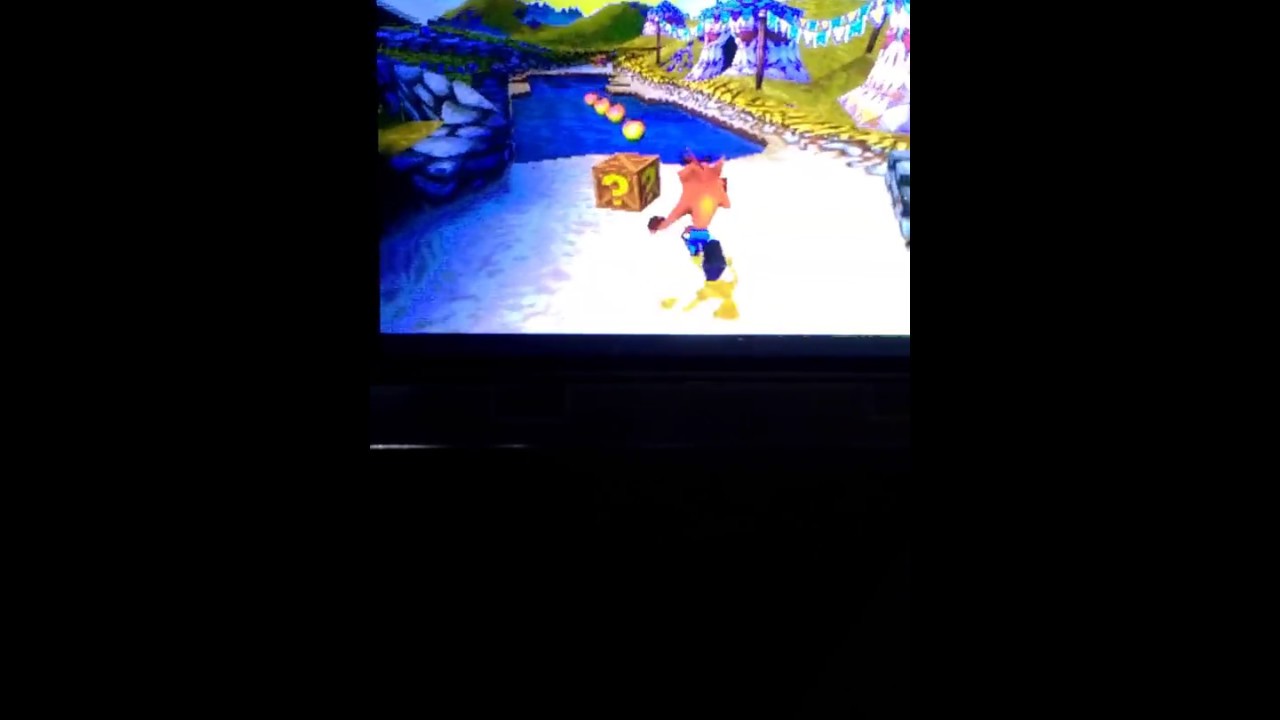
https://www.youtube.com/watch?v=cgznOcvRRqQ
¶ Faites fonctionner votre écran TFT 3,5" résistif Waveshare à fond !
Bientôt disponible.
Ceci est à destination des courageux : https://github.com/juj/fbcp-ili9341